Функція Excel TOROW
Команда Функція TOROW перетворює масив або діапазон в один рядок.
примітки: Ця функція доступна лише в Excel для Microsoft 365 на каналі Insider.
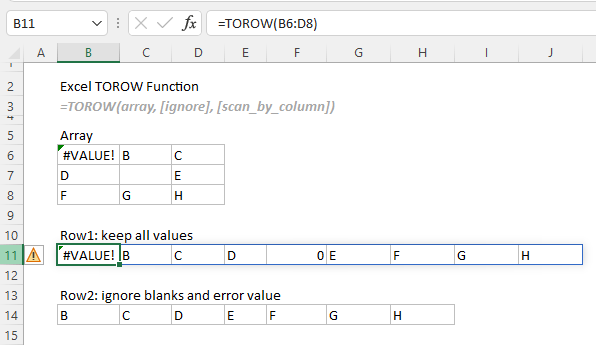
Функція TOROW VS. Функція TOCOL
Функцію TOROW можна використовувати для перетворення масиву або діапазону в один рядок, тоді як функцію TOCOL можна використовувати для перетворення масиву або діапазону в один стовпець.
синтаксис
=TOROW(array, [ignore], [scan_by_column])
Аргументи
Повернене значення
Він повертає один рядок.
Приклад
Тут ми беремо таблицю нижче як приклад, щоб продемонструвати різні варіанти використання функції TOROW.
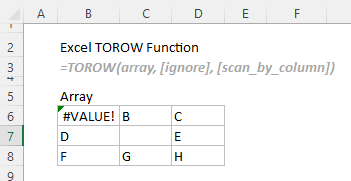
#Приклад 1: перетворити діапазон на один рядок і зберегти всі значення за замовчуванням
Наведений вище діапазон містить як пробіли, так і значення помилок. Щоб перетворити діапазон в один рядок і зберегти всі значення в отриманому рядку, застосуйте таку формулу.
Виберіть комірку, наприклад B11 у цьому випадку, введіть наступну формулу та натисніть Що натомість? Створіть віртуальну версію себе у щоб отримати новий рядок.
=TOROW(B6:D8)
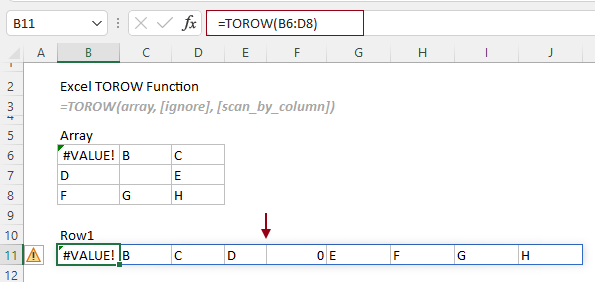
примітки:
#Приклад 2: перетворення діапазону в один рядок і ігнорування певних типів значень
Щоб ігнорувати всі пробіли, вам просто потрібно вказати число 1 для аргументу ігнорування. Формула така.
=TOROW(B6:D8,1)
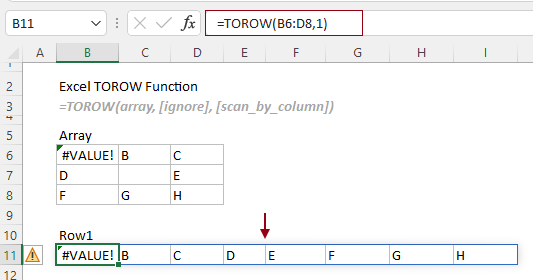
Щоб ігнорувати значення помилок, укажіть число 2 для аргументу ігнорування. Формула така.
=TOROW(B6:D8,2)
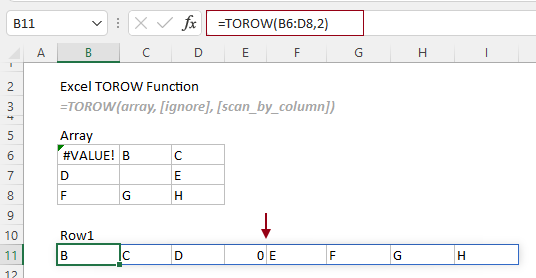
Щоб ігнорувати пробіли та помилки, укажіть число 3 для аргументу ігнорування.
=TOROW(B6:D8,3)
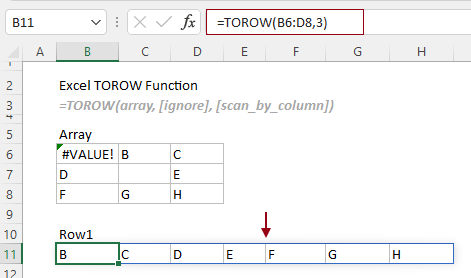
#Приклад3: перетворення діапазону в один рядок шляхом сканування значень за стовпцями
За замовчуванням функція TOROW сканує масив по рядках. Якщо вам потрібно повернути один рядок із масиву, сканованого стовпцем, вам потрібно встановити сканування за стовпцем аргумент до ІСТИНА.
Виберіть клітинку, скажімо, J6 у цьому випадку, введіть наступну формулу та натисніть Що натомість? Створіть віртуальну версію себе у щоб отримати новий рядок.
=TOROW(B6:D8,3,TRUE)
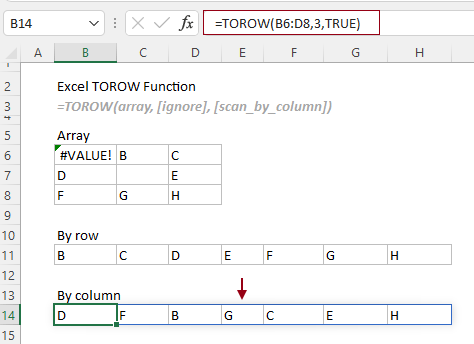
Найкращі інструменти для підвищення продуктивності офісу
Kutools для Excel - допомагає виділитися з натовпу
Kutools для Excel має понад 300 функцій, Переконайтеся, що те, що вам потрібно, знаходиться лише на відстані одного кліка...

Вкладка Office - увімкніть читання та редагування вкладок у Microsoft Office (включаючи Excel)
- Одна секунда для перемикання між десятками відкритих документів!
- Щодня зменшуйте сотні клацань мишею, прощайте руку миші.
- Збільшує вашу продуктивність на 50% під час перегляду та редагування декількох документів.
- Додає ефективні вкладки в Office (включно з Excel), як у Chrome, Edge та Firefox.
